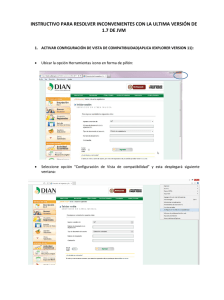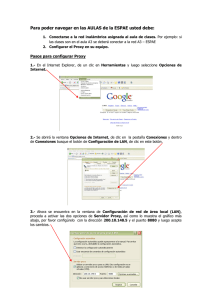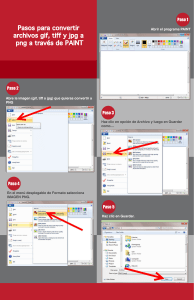Como agregar una imagen a tu perfil
Anuncio
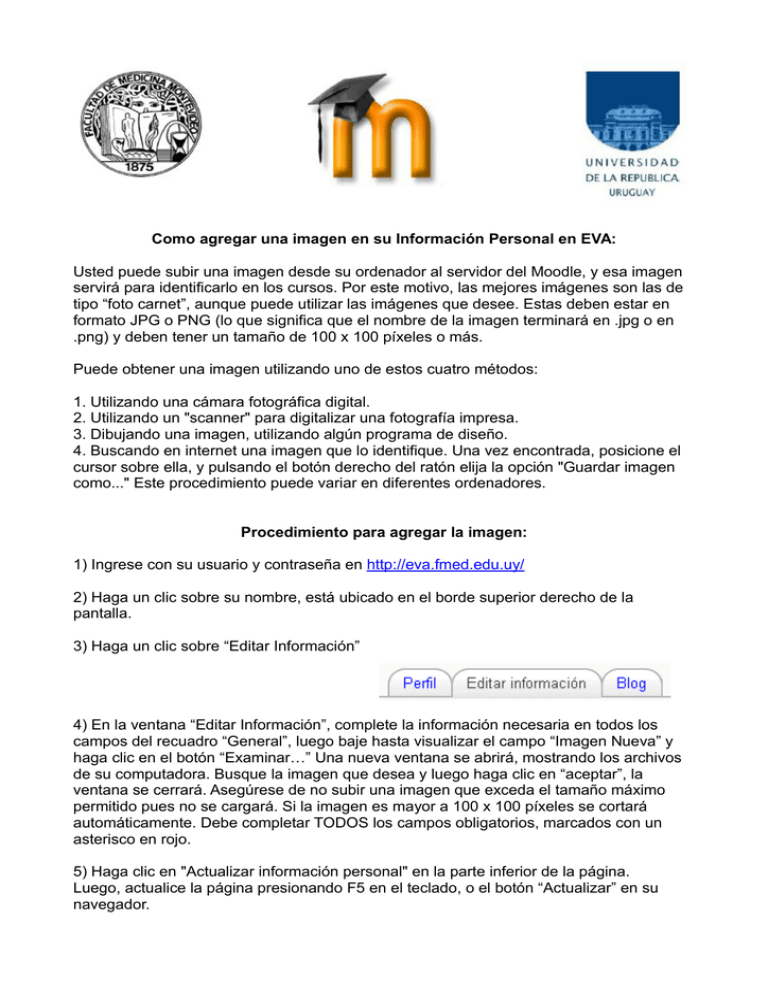
Como agregar una imagen en su Información Personal en EVA: Usted puede subir una imagen desde su ordenador al servidor del Moodle, y esa imagen servirá para identificarlo en los cursos. Por este motivo, las mejores imágenes son las de tipo “foto carnet”, aunque puede utilizar las imágenes que desee. Estas deben estar en formato JPG o PNG (lo que significa que el nombre de la imagen terminará en .jpg o en .png) y deben tener un tamaño de 100 x 100 píxeles o más. Puede obtener una imagen utilizando uno de estos cuatro métodos: 1. Utilizando una cámara fotográfica digital. 2. Utilizando un "scanner" para digitalizar una fotografía impresa. 3. Dibujando una imagen, utilizando algún programa de diseño. 4. Buscando en internet una imagen que lo identifique. Una vez encontrada, posicione el cursor sobre ella, y pulsando el botón derecho del ratón elija la opción "Guardar imagen como..." Este procedimiento puede variar en diferentes ordenadores. Procedimiento para agregar la imagen: 1) Ingrese con su usuario y contraseña en http://eva.fmed.edu.uy/ 2) Haga un clic sobre su nombre, está ubicado en el borde superior derecho de la pantalla. 3) Haga un clic sobre “Editar Información” 4) En la ventana “Editar Información”, complete la información necesaria en todos los campos del recuadro “General”, luego baje hasta visualizar el campo “Imagen Nueva” y haga clic en el botón “Examinar…” Una nueva ventana se abrirá, mostrando los archivos de su computadora. Busque la imagen que desea y luego haga clic en “aceptar”, la ventana se cerrará. Asegúrese de no subir una imagen que exceda el tamaño máximo permitido pues no se cargará. Si la imagen es mayor a 100 x 100 píxeles se cortará automáticamente. Debe completar TODOS los campos obligatorios, marcados con un asterisco en rojo. 5) Haga clic en "Actualizar información personal" en la parte inferior de la página. Luego, actualice la página presionando F5 en el teclado, o el botón “Actualizar” en su navegador.